Comment ajouter un popup au clic sur un bouton dans WordPress (Guide complet)
Vous cherchez à transformer davantage de vos visiteurs de site web en clients ou abonnés ? Les pop-ups sont l'arme secrète dont vous avez besoin. En fait, des études montrent que les pop-ups bien minutés peuvent augmenter les taux de conversion de jusqu'à 9,28% en moyenne.
Que vous dirigiez une boutique en ligne, une entreprise SaaS ou une petite entreprise, des pop-ups correctement personnalisés peuvent faire des merveilles. Par exemple, les pop-ups aident à récupérer au moins 17% des paniers abandonnés (ResultFirst) et peuvent même augmenter vos ventes de jusqu'à 25% (VWO). Le meilleur dans tout ça ? Les pop-ups sont incroyablement polyvalents. Vous pouvez les concevoir pour apparaître en fonction du comportement de l'utilisateur ou les déclencher avec un simple clic de bouton.
Dans cet article, nous allons explorer comment ajouter des pop-ups déclenchés par un clic de bouton dans WordPress, à la fois avec et sans plugin, et vous montrer comment les utiliser pour engager vos visiteurs comme un pro.
Qu'est-ce qu'un Popup au Clic ?
Un popup au clic est un type de popup qui n'apparaît que lorsqu'un visiteur clique sur un bouton, un lien ou une image spécifiques sur une page web. Contrairement aux pop-ups qui apparaissent automatiquement, ceux-ci sont déclenchés par l'action de l'utilisateur, les rendant beaucoup moins intrusifs. Étant donné que les visiteurs choisissent de les ouvrir, ils se sentent plus en contrôle, ce qui rend l'expérience plus agréable.

Créer un Popup au Clic dans WordPress avec Claspo
Détaillons comment ajouter un popup ouvert sur un clic de bouton dans WordPress en utilisant le constructeur de popup Claspo étape par étape.
Étape 1 : Installer et Activer le Plugin dans WordPress
- Connectez-vous à votre tableau de bord WordPress. Accédez à votre site WordPress en vous connectant en tant qu'administrateur.
- Accédez aux plugins. Dans la barre latérale gauche, survolez Plugins et cliquez sur “Ajouter Nouveau”.
- Recherchez le plugin Claspo. Dans la barre de recherche en haut à droite, tapez “Claspo”. Une fois que le plugin apparaît dans les résultats, cliquez sur “Installer maintenant” puis sur “Activer.”
- Connectez votre compte Claspo. Si vous n'avez pas encore de compte, suivez simplement les instructions pour en créer un. Une fois connecté, autorisez la connexion.
Étape 2 : Créer un Popup dans Claspo
Maintenant que le plugin est configuré, il est temps de créer votre popup dans le tableau de bord Claspo.
1. Allez au tableau de bord Claspo depuis le menu WordPress.
2. Créez un nouveau popup. Cliquez sur “Créer un nouveau widget” et sélectionnez un modèle préconçu ou choisissez de créer votre popup à partir de zéro.
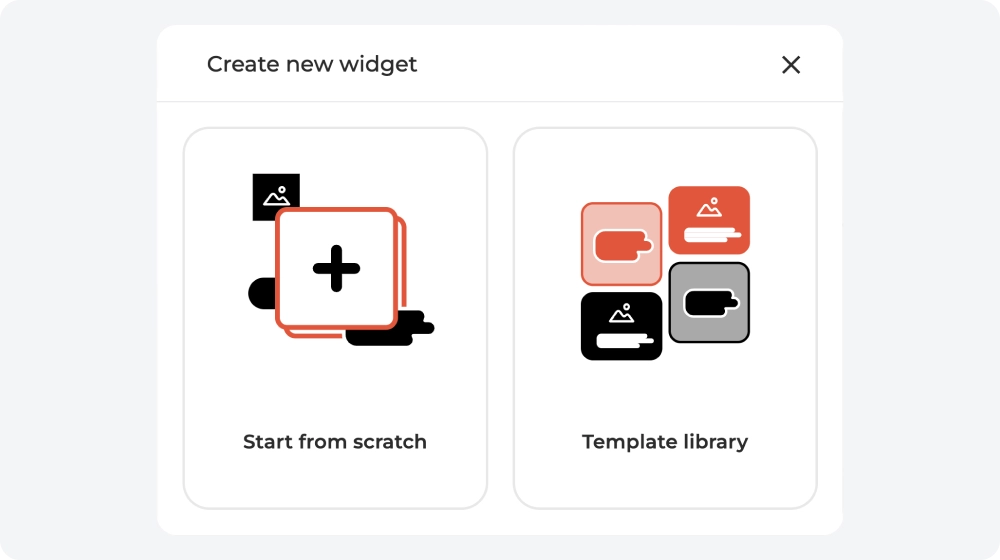
Claspo offre divers modèles pour la génération de leads, des réductions, et plus encore.
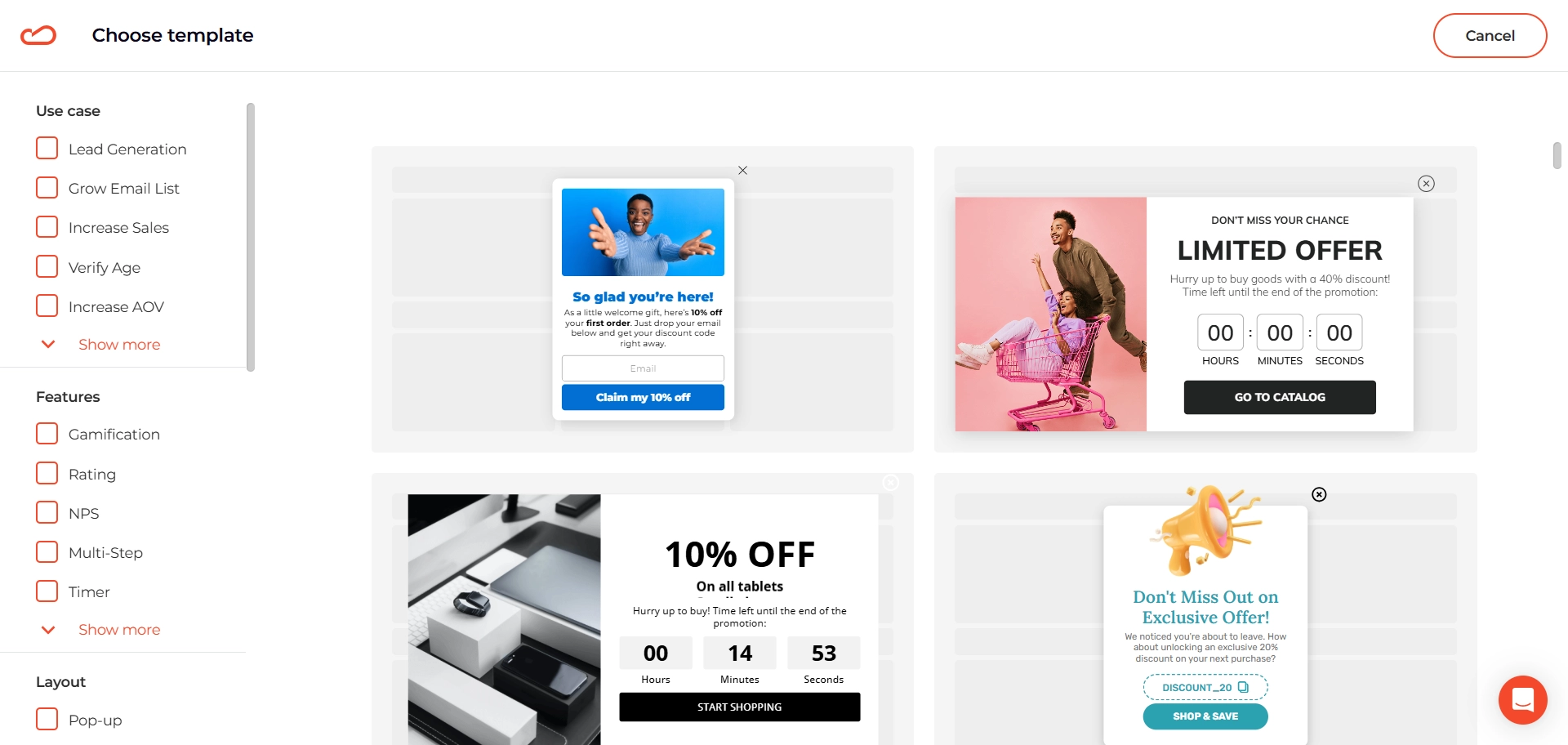
3. Concevez votre popup en personnalisant le contenu et les éléments visuels du popup.
Créez un titre qui captive votre audience et associez-le à une offre convaincante. Adaptez votre bouton d'appel à l'action pour refléter la personnalité de votre marque — envisagez des étiquettes comme "Débloquez votre réduction" ou "Profitez de la livraison gratuite sur votre première commande !"
Améliorez votre popup avec des éléments dynamiques tels que des blocs d'images, des extraits vidéo, des codes promo, des compteurs de temps et des fonctionnalités ludiques. Vous pouvez télécharger vos propres images ou utiliser des ressources gratuites de notre bibliothèque multimédia intégrée pour créer une expérience plus engageante qui stimule les conversions.
Si vous souhaitez collecter des emails ou d'autres données, incluez un formulaire à l'intérieur du popup. Dans le créateur de popup Claspo, vous trouverez des blocs prêts à l'emploi que vous pouvez facilement faire glisser et déposer dans l'espace de travail. Placez-les simplement où vous le souhaitez dans le widget pour une personnalisation rapide et facile.
4. Définissez les paramètres d'affichage du popup. Pour déclencher un popup en cliquant sur un bouton dans WordPress, vous pouvez choisir deux options : déclencher le widget en cliquant sur le launcher ou en cliquant sur un élément HTML.
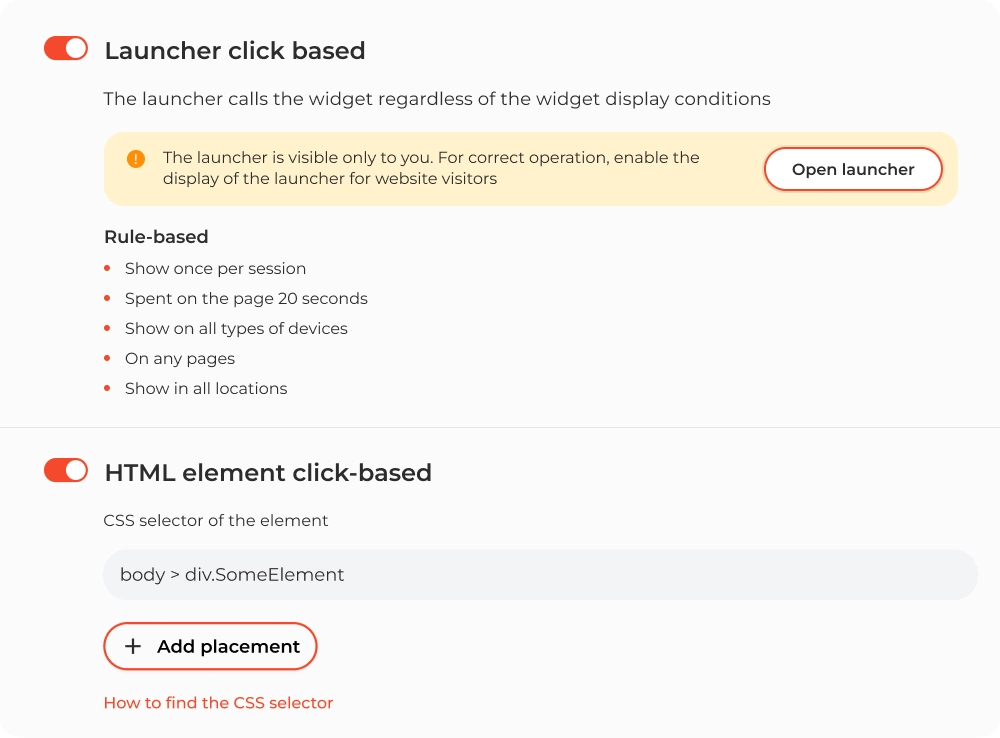
Le launcher est un bouton flottant ou une icône qui reste visible sur votre site web et peut être cliqué pour déclencher un popup ou un widget. Vous pouvez le créer de toutes pièces dans notre éditeur ou choisir parmi les modèles de la bibliothèque et le personnaliser pour l'adapter à votre design.
Si vous choisissez de déclencher le widget en cliquant sur un élément HTML, vous devez insérer le sélecteur CSS dans le champ approprié. Nous verrons plus tard où le trouver.
Étape 3 : Ajouter le Bouton à une Page ou un Article WordPress
Avec votre popup créé, vous devrez ajouter le bouton qui le déclenchera sur votre site WordPress.
- Allez dans Articles sur votre tableau de bord WordPress. Pour ajouter un bouton à votre contenu, cliquez sur l'icône + dans le coin supérieur gauche de l'éditeur. Cette action ouvre le navigateur de blocs.
- Descendez jusqu'à la section 'Éléments de Layout' et sélectionnez 'Bouton'. Ensuite, entrez l'URL complète à laquelle vous souhaitez que le bouton renvoie dans le champ de texte fourni.
- Pour personnaliser le texte du bouton, cliquez simplement sur le texte d'espace réservé qui indique 'Ajouter du texte…' et commencez à taper votre texte souhaité.
En utilisant votre clavier, vous pouvez également taper /buttons sur une nouvelle ligne et appuyer sur Entrée pour rapidement ajouter un nouveau bloc de Boutons.
Ou vous pouvez ajouter un bouton avec un plugin. Accédez au tableau de bord WordPress et sélectionnez Extensions > Ajouter. Dans la barre de recherche des extensions, tapez 'button block' pour trouver l'extension pertinente. Installez-la et activez-la. Une fois activée, vous recevrez une invite pour confirmer votre email afin de vous inscrire au plugin Button Block.
Trouvez un sélecteur CSS et insérez-le dans le paramètre du widget.
- Tout d'abord, ouvrez votre page d'accueil dans un nouvel onglet. Faites un clic droit n'importe où sur la page et sélectionnez l'option 'Inspecter' (cela peut aussi apparaître comme 'Inspecter l'Élément').
- Dans les outils de développement, vous verrez deux panneaux : le panneau de gauche montre une hiérarchie des éléments HTML, tandis que le panneau de droite peut être ignoré pour l'instant.
- Cet arrangement vous permet de naviguer facilement vers l'élément qui vous intéresse, même si vous n'êtes pas familier avec HTML. Faites simplement un clic droit sur l'élément souhaité, et les outils de développement le surligneront automatiquement.
- Une fois que vous avez trouvé l'élément HTML, l'étape finale consiste à copier son sélecteur CSS. Recherchez la classe appelée .button sur l'élément de lien, car elle peut être utilisée comme votre sélecteur CSS.
Collez le sélecteur CSS copié dans le champ de saisie approprié dans les paramètres de votre widget.

Étape 4 : Tester et Personnaliser le Popup
- Aperçu de votre page. Enregistrez la page et visualisez-la pour voir comment fonctionne le popup déclenché par le bouton. Assurez-vous qu'en cliquant sur le bouton le popup s'ouvre comme prévu.
- Ajuster les paramètres du popup (si nécessaire). Si le popup ne se comporte pas comme souhaité ou si vous voulez ajuster son apparence, retournez au tableau de bord de Claspo et effectuez les ajustements nécessaires.
Étape 5 : Publier la Page
Une fois que vous êtes satisfait de la configuration, allez-y et publiez votre page ou article WordPress. Le popup déclenché par le bouton est maintenant en ligne et prêt à engager les visiteurs. Maintenant que vous savez comment ouvrir un popup en utilisant un clic de bouton dans WordPress, nous allons dévoiler quelques astuces pour augmenter les conversions.
10 Exemples Réels de Popups Bouton dans WordPress et Pourquoi Ils Fonctionnent
Vous vous demandez comment de vraies marques utilisent des popups sur clic sans perturber l'expérience ? Cette section décompose 10 exemples réels de popups déclenchés par bouton et explique pourquoi ils fonctionnent d'un point de vue UX et marketing. Vous verrez ce qui est possible au-delà des formulaires basiques et comment inciter les inscriptions, les ventes ou accroître les parrainages. Chaque exemple est accompagné de principes clairs que vous pouvez appliquer immédiatement.
Sobres mais Puissants : Augmenter Votre Liste d'Emails
Ce cas d'utilisation montre comment un popup bouton dans WordPress peut être conçu pour inviter subtilement les utilisateurs à s'abonner — sans perturber leur navigation.
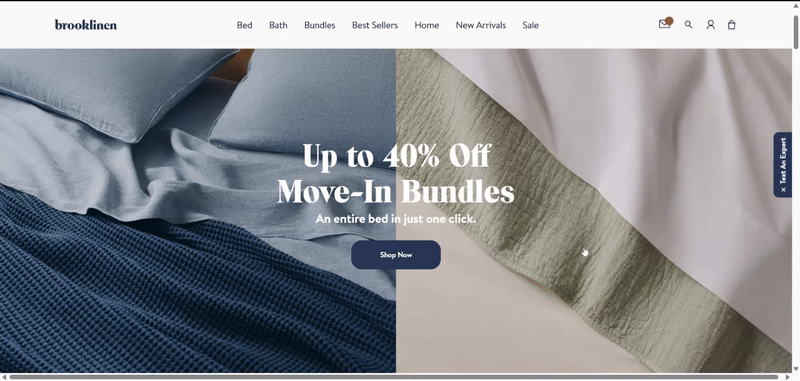
À remarquer
Brooklinen place une petite icône d'enveloppe dans la section menu qui se comporte comme une notification discrète. Le point rouge imite la psychologie d'un nouveau message — une manière astucieuse d'attirer l'attention sans être agressif. Lorsqu'on clique dessus, le popup onclick s'ouvre sous forme de barre flottante offrant une réduction sur le premier achat en échange d'une adresse email.
Du point de vue de l'UX et du marketing, cela fait plusieurs choses correctement :
- Il s'intègre naturellement à l'interface, sans interruption forcée.
- La disposition en barre flottante reste visible sans bloquer le contenu principal — améliorant l'expérience utilisateur.
- Il cible les utilisateurs à haute intention qui naviguent déjà sur le site et sont plus susceptibles de convertir.
- Le design épuré s'aligne parfaitement avec l'esthétique globale — pas de friction visuelle.
Cette approche est idéale pour tout site WordPress cherchant à afficher un popup pour la capture d'emails — surtout lorsque la confiance des utilisateurs et l'esthétique comptent.
Encourager l'Inscription par des Micro-interactions Utiles
Voici une manière astucieuse d'utiliser un popup WordPress sur clic qui semble à la fois utile et stratégique : lorsqu'un lecteur souhaite enregistrer un article, il est confronté à une fenêtre popup qui l'invite à s'enregistrer.
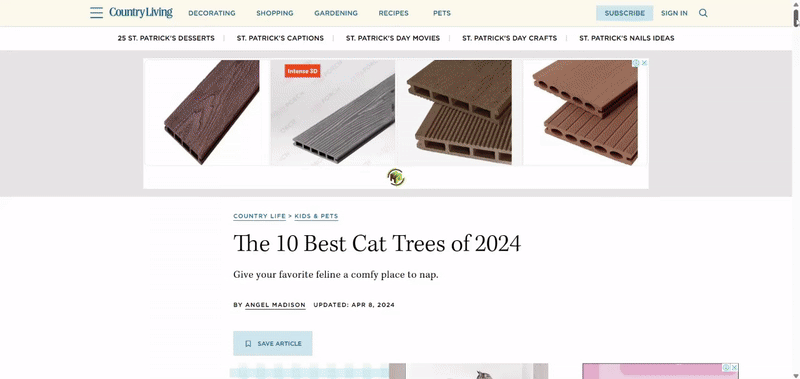
À remarquer
Au lieu de rediriger les utilisateurs vers un outil tiers comme Pinterest, le bouton ‘Enregistrer l'article’ déclenche une popup avec un message simple : créez un compte pour débloquer cette fonctionnalité. C’est un mélange harmonieux d’interaction utilisateur et de conversion subtile.
Du point de vue de l’expérience utilisateur (UX) et du marketing, cela fonctionne car :
- Il touche les utilisateurs au bon moment — ils ont montré leur intention en voulant enregistrer.
- Le widget apparaît instantanément, offrant du contexte et de la valeur, pas juste un mur de connexion froid.
- Il incite les utilisateurs à créer un compte de manière à ce que ce soit perçu comme un avantage, pas une barrière.
- Il crée un chemin naturel vers un engagement plus profond — newsletters, personnalisation, et plus encore.
Cet exemple montre comment les plugins de popup WordPress activés au clic peuvent être utilisés non seulement pour des ventes ou la collecte d'e-mails, mais aussi pour des déclencheurs comportementaux sur le site qui guident les utilisateurs vers un engagement à long terme.
Augmenter la Valeur Moyenne des Commandes avec une Offre Seuil Intelligente
Cet exemple de page produit montre une manière subtile mais persuasive de déclencher une popup en cliquant sur un bouton dans WordPress — une qui incite les utilisateurs à dépenser plus sans pression.

À noter
Une icône de cadeau flottante sur le bord droit de l’écran suggère une récompense. Lorsqu’on clique, une popup apparaît informant l’utilisateur qu’il recevra un bonus si sa commande atteint un certain montant. Cela n’interrompt pas le shopping ; au contraire, cela offre une mise à niveau attrayante.
Pourquoi cela fonctionne d'un point de vue psychologique et UX :
- Le design de l’icône éveille la curiosité — les cadeaux sont perçus comme amusants et désirables.
- L’incitation est basée sur le progrès, ce qui active l’effet de gradient d’objectif : plus les utilisateurs se sentent proches d’une récompense, plus ils sont motivés pour terminer leur parcours.
- Elle apparaît au moment parfait — lors de la visualisation d’un produit.
Avec Claspo, vous pouvez aller encore plus loin. En utilisant les événements de Data Layer, votre configuration de plugin de popup au clic dans WordPress peut afficher du contenu dynamique en fonction du comportement de l’utilisateur. Par exemple, plutôt qu'un générique ‘dépensez 50 € pour débloquer un cadeau’, votre widget pourrait dire : ‘Dépensez 50 € en puzzles pour débloquer une surprise !’. Si l’utilisateur parcourt un produit dans la catégorie Puzzles.
Cet ajustement subtil rend l’offre plus personnelle et pertinente — améliorant ainsi l’interaction utilisateur et le potentiel de conversion. Et oui — ce niveau de personnalisation est possible sans codage si vous avez déjà configuré votre Data Layer.
Déclencher une Popup pour les Alertes de Retour en Stock
Manquer de tailles ou de produits populaires ? Cela ne doit pas signifier une perte de revenus. Cet exemple montre comment utiliser une popup au clic dans WordPress pour capturer la demande, et non la perdre.

À noter
Au lieu de rediriger l’utilisateur ou d’afficher un message d’impasse, le bouton ouvre une lightbox invitant le visiteur à laisser son e-mail. Cela permet deux choses à la fois — fixer l’attente que le produit reviendra, et garder l’utilisateur dans l’écosystème de la marque.
D'un point de vue UX et marketing, c'est incroyablement intelligent :
- Il évite les frictions ou les déceptions — il y a une étape suivante disponible même lorsque l'article est indisponible.
- Il crée un signal d'intention clair — le visiteur veut ce produit exact dans cette variante spécifique.
- Il capture un e-mail au moment de l'intérêt élevé — pas plus tard, lorsque l'utilisateur aurait pu oublier.
- Il exploite subtilement la ‘peur de manquer’ — rendant l'article désiré, digne d'attente.
Et tout cela est fait avec une fenêtre modale propre qui semble native à la page — exactement ce que vous attendez d'un bon plugin de popup modale WordPress, pas d'une redirection maladroite ou d'une superposition perturbante. C'est un avantage pour l'expérience utilisateur et pour l'entreprise. Que vous construisiez votre propre formulaire personnalisable ou utilisiez un plugin de popup WordPress au clic, c'est un cas d'utilisation indispensable pour toute boutique qui jongle avec un inventaire limité ou des réapprovisionnements fréquents.
Créer de la demande avant l'arrivée du stock
Les précommandes sont plus qu'un simple palliatif pour les articles en rupture de stock — elles sont un outil intelligent de création de demande. Cet exemple montre comment une popup WordPress au clic peut être utilisée pour transformer l'anticipation en leads par e-mail et en conversions précoces.

À noter
Sur la grille de produits, un article est marqué d'une étiquette ‘Précommander’. Le fait de cliquer dessus n'ajoute pas immédiatement le produit au panier. Au lieu de cela, il ouvre une fenêtre popup élégante invitant les utilisateurs à laisser leur e-mail pour des mises à jour ou un accès anticipé — signalant une forte demande et une exclusivité.
D'un point de vue psychologique et marketing, cette stratégie atteint plusieurs objectifs :
- Elle exploite l' effet de rareté — si ce n'est pas disponible maintenant, cela doit être populaire.
- Elle fait en sorte que les clients se sentent informés — comme des initiés qui recevront les alertes de lancement en premier.
- Elle donne à la marque un indicateur clair de l'intérêt avant de s'engager sur le volume de production ou la logistique.
- Elle évite les frictions de panier — les utilisateurs ne sont pas déçus en ajoutant au panier pour découvrir qu'ils ne peuvent pas acheter.
De plus, la fenêtre popup est fluide et contextuelle — elle apparaît comme une partie du déroulement naturel, non comme une interruption. C'est un excellent exemple de la façon dont les widgets peuvent améliorer l'interaction utilisateur tout en soutenant votre flux de ventes.
Si vous gérez une boutique qui dépend de lots limités, de lancements chronométrés ou de nouveaux produits, cette tactique vous permet de créer des popups qui servent de mini-listes d'attente — et vous donne un public prêt pour le prochain e-mail de lancement.
Un Popup de Suggestion de Cadeau qui Parait Personnel
Parfois, vos clients ne veulent pas acheter — ils veulent que quelqu'un d'autre le fasse. C'est là qu'intervient le ‘Laisser un Hint’.

À noter
Dans cet exemple de joaillerie de luxe, le bouton « Suggérer un indice » est discrètement placé à côté de « Ajouter au panier ». Lorsqu'il est cliqué, il ouvre une fenêtre pop-up douce et élégante qui aide l'utilisateur à envoyer un clin d'œil à un proche. Pas besoin de copier-coller ou de captures d'écran maladroites — c’est une manière raffinée de dire « Je veux cela » avec élégance.
Pourquoi cela fonctionne si bien d'un point de vue UX et marketing :
- Il transforme un moment d'admiration en une action partageable.
- Il étend la portée de votre page produit à une deuxième personne hautement pertinente — le donneur de cadeaux.
- Il réduit les frictions — tout se passe dans une pop-up bien rangée, sans besoin de charger une nouvelle page.
- Il s'intègre aux comportements naturels autour des anniversaires, des anniversaires de mariage et des listes de souhaits — sans donner l'impression de forcer la vente.
C’est une manière personnalisable de mêler charme et stratégie — parfaite pour les articles à forte considération ou ces moments où les visiteurs ont juste besoin d'un petit coup de pouce pour obtenir ce qu'ils souhaitent.
Utiliser un Pop-up pour Mettre en Évidence les Avis Clients
Si vous êtes dans le secteur de l'hospitalité, un avis élogieux peut réserver une chambre — et un mauvais peut vous faire perdre un client. C’est pourquoi cette stratégie de pop-up sur clic est si efficace.

Ce qu'il faut remarquer
Dans cet exemple de site web hôtelier, la note en étoiles et le nombre d'avis ne sont pas enterrés au bas de la page — ils sont bien en vue, juste dans l'en-tête. En cliquant sur le lien d'avis, une pop-up dédiée s'ouvre indiquant les retours récents, juste là où se trouve l'utilisateur. Et pour une exploration plus approfondie, il y a une transition fluide vers une page séparée remplie d'expériences détaillées des clients. Voici pourquoi cela fonctionne :
- Il met la preuve sociale au premier plan — quand cela importe le plus (alors qu’un visiteur est encore en train de décider).
- Le format pop-up garde les utilisateurs sur la page actuelle, réduisant les abandons ou les frictions.
- Il donne un sentiment de confiance et de transparence, ce qui est crucial dans des secteurs comme les hôtels, les restaurants et les événements.
- Le design visuel est propre et non perturbant — les utilisateurs se sentent en contrôle, pas pris en embuscade.
Plus qu'un simple truc de conversion, c'est une méthode centrée sur l'UX pour afficher un pop-up qui informe, rassure et persuade — sans jamais nécessiter de quitter la page. Surtout dans les secteurs où la confiance et la réputation motivent les réservations, c'est l'une des idées les plus simples et intelligentes de pop-up sur clic WordPress que vous pouvez mettre en œuvre.
Obtenez des Insights Exploitables avec un Pop-up à Ouverture par Clic
Vous voulez savoir ce que vos clients pensent vraiment — sans interrompre leur navigation ? Cet exemple de The Body Shop l’illustre parfaitement.

Ce qu'il faut remarquer
Un bouton subtil « Feedback » se trouve dans le coin inférieur de la page. Il ne demande pas l’attention, mais il est toujours visible. Lorsqu'il est cliqué, il ouvre un formulaire pop-up multi-étapes où les utilisateurs peuvent rapidement partager leur expérience. De l'évaluation de la satisfaction à la suggestion d'améliorations — tout se passe dans un flux propre et concentré. Pourquoi cela fonctionne si bien d'un point de vue UX, psychologique et marketing :
- Il respecte le temps et l'espace de l'utilisateur — ils peuvent partager leurs pensées quand ils sont prêts.
- La structure par étapes divise le formulaire en petites actions, réduisant ainsi la surcharge et augmentant les taux de complétion.
- Il encourage des retours honnêtes et immédiats, qui sont plus précieux que les enquêtes post-achat.
- Pour la marque, c'est une mine d'or : des aperçus non filtrés qui améliorent les produits, le support et le contenu.
Si vous vous demandez comment ajouter un popup sur un clic de bouton dans WordPress pour recueillir des commentaires, c'est le modèle parfait. C'est aussi un excellent exemple de comment ouvrir un popup sur un clic de bouton dans WordPress sans perturber le parcours — surtout lorsque vous cherchez à recueillir des données sans ennuyer vos visiteurs.
Invitez les acheteurs à rejoindre votre programme de fidélité
Amener quelqu'un à rejoindre votre programme de fidélité ne concerne pas seulement les points — c'est une question de timing, de visibilité et de facilité. Cet exemple fait mouche.

À remarquer
Le bouton « Programme de fidélité » flotte doucement en bas de l'écran. Il est visible mais jamais agaçant. Lorsqu'il est cliqué, il ouvre un formulaire popup sur clic de bouton dans WordPress qui donne un aperçu rapide des avantages — sans détourner de la page ou forcer une redirection. Pourquoi cela fonctionne du point de vue UX et marketing :
- Le placement semble optionnel mais attirant — un équilibre parfait entre subtil et stratégique.
- Il offre une valeur immédiate : les clients peuvent explorer le programme dans le popup au lieu de fouiller dans le menu.
- Il garde le parcours principal ininterrompu — les acheteurs peuvent visualiser, fermer et continuer à naviguer en quelques secondes.
- Et du point de vue de la marque, c'est une douce passerelle pour transformer les acheteurs uniques en fans fidèles.
Si vous utilisez déjà l'un des meilleurs plugins pop-up pour WP, c'est le genre de fonctionnalité facile à ajouter — et facile à adorer pour les acheteurs. Les popups de fidélité vous aident à rester en tête, à collecter des emails et à transformer les visiteurs occasionnels en clients réguliers — le tout sans encombrer votre site.
Utilisez un popup cliquable pour dynamiser votre programme de parrainage
Lorsque vos clients aiment ce que vous faites, ils voudront le dire à leurs amis — vous devez simplement le leur simplifier. Cet exemple de MeUndies montre comment bien faire avec un popup de parrainage déclenché par un bouton.

À remarquer
Une fine languette « Obtenez 25 $ » longe le côté de l'écran. Elle ne concurrence pas l'appel principal à l'action — elle offre plutôt un bonus secondaire tentant. Lorsqu'elle est cliquée, elle ouvre un popup propre et personnalisé invitant les utilisateurs à rejoindre le programme de parrainage, à partager un lien et à obtenir des récompenses. Pourquoi c'est intelligent du point de vue UX et marketing :
- Elle est toujours visible mais jamais gênante — un excellent exemple de design convivial.
- Elle s'ouvre au bon moment — par choix, sans interruption.
- Le message est clair, la récompense est tangible, et il n'y a pas d'obstacle pour participer.
- C'est un léger coup de pouce qui peut transformer des acheteurs satisfaits en défenseurs de la marque — naturellement.
Ce type de fonctionnalité est facile à reproduire à l'aide d'un plugin de popup WordPress avec un clic sur un bouton — il suffit de définir un onglet de barre latérale, de personnaliser le message et de laisser vos clients faire la promotion pour vous. C'est un excellent moyen de maintenir votre programme de parrainage actif en arrière-plan, sans surcharger la mise en page de votre site.
6 Manieres Les Popups Sur Clic Sont Efficaces
Examinons de plus près pourquoi les popups WordPress ouverts sur clic sont si efficaces.
1. Ciblage des Leads Chauds
Ces popups ciblent les leads chauds — ces visiteurs qui ont déjà montré de l'intérêt en cliquant sur un lien ou un bouton. Étant donné que les utilisateurs ont pris des mesures, ils sont engagés et curieux, ce qui les rend plus susceptibles de convertir. En vous concentrant sur ces visiteurs intéressés, vous pouvez atteindre des taux de conversion plus élevés sans gaspiller d'efforts sur des prospects froids qui ne sont peut-être pas prêts à s'engager. Cette approche vous aide à tirer le meilleur parti de vos ressources, capturant des leads qualifiés au moment idéal.
2. Taux de Conversion Plus Élevés avec Moins de Dépenses Publicitaires
Les popups sur clic n'apparaissent que lorsqu'un utilisateur clique sur un CTA pertinent, comme "Télécharger Maintenant" ou "Obtenez 10% de Réduction", ce qui signifie qu'ils sont montrés à des personnes déjà intéressées par votre offre. Cette approche ciblée conduit à des taux de conversion plus élevés, car vous engagez un public prêt à agir. Le meilleur dans tout ça ? Puisque plus de votre trafic se convertit en leads, vous dépensez moins en publicités, réduisant votre coût par lead (CPL) et maximisant votre retour sur investissement. C'est un moyen astucieux de tirer le meilleur parti de votre budget publicitaire.
3. Utilisation Efficace du Trafic
Les popups modaux WordPress sur clic ne ciblent que les visiteurs qui ont pris des mesures. Au lieu de montrer un popup générique à tout le monde, vous vous concentrez sur ceux déjà engagés, ce qui augmente vos chances de conversion. En n'atteignant que les utilisateurs avec une intention, vous évitez de gaspiller des impressions et des ressources sur des visiteurs moins intéressés. Cette approche efficace vous aide à tirer davantage de votre trafic existant, en optimisant chaque dollar dépensé pour attirer des visiteurs et en offrant un retour sur investissement plus élevé.
4. Réduction des Dépenses Publicitaires Gaspillées
En veillant à ce qu'un pourcentage plus élevé de votre trafic payant prenne des actions significatives (comme s'abonner, acheter ou s'engager davantage avec le contenu), vous rendez vos dépenses publicitaires plus efficaces. En vous concentrant sur les visiteurs engagés, vous dépensez moins pour atteindre vos objectifs de conversion, réduisant ainsi votre coût par acquisition. Un popup déclenché par clic peut faire la différence entre perdre un visiteur intéressé et le convertir en client, vous assurant de tirer le meilleur parti de vos dollars marketing.
5. Réduction du Taux de Rebond et de l'Abandon
Les popups traditionnels qui apparaissent instantanément peuvent éloigner les utilisateurs, augmentant les taux de rebond et gaspillant un trafic précieux. En revanche, les popups déclenchés par clic apparaissent au bon moment — lorsque les utilisateurs sont déjà engagés. Ce timing réfléchi aide à garder les visiteurs plus longtemps sur votre site, réduisant le taux de rebond et offrant plus de chances de conversion. Avec moins d'utilisateurs abandonnant votre site, vous pouvez extraire plus de valeur de chaque visiteur, ce qui diminue finalement votre coût moyen par lead. C'est une situation gagnant-gagnant pour vous et votre audience.
Si vous vous demandez comment créer un popup personnalisé dans WordPress, nous avons décrit toutes les étapes et inclus des exemples pour vous aider à concevoir des popups accrocheurs qui attirent l'attention et augmentent les conversions.
6. Nourrir les Leads Sans Coût Supplémentaire
Quand les utilisateurs interagissent avec des popups déclenchés par un clic et rejoignent votre liste de diffusion, vous ouvrez la porte à la maturation de ces prospects grâce à l'email marketing automatisé — une approche beaucoup plus rentable que les publicités payantes continues. Cela signifie que vous pouvez maintenir l'engagement sans le besoin constant de dépenser en publicité. Au lieu de cela, vous pouvez vous concentrer sur la création de campagnes par e-mail, qui ont un coût par contact inférieur. Avec le temps, cette stratégie non seulement maintient votre audience engagée, mais réduit également votre coût par prospect, maximisant ainsi votre budget marketing.
Si vous ne savez pas comment ajouter un abonnement par e-mail à WordPress, nous avons détaillé toutes les étapes et fourni des exemples intéressants pour faciliter la création de formulaires d'abonnement et aider à augmenter les conversions.
Conseils supplémentaires pour les popups déclenchés par un bouton
Déclencher un widget avec un bouton est un moyen efficace de cibler uniquement les audiences intéressées. Vous pouvez également augmenter les chances de succès du widget en ajoutant des règles d'affichage supplémentaires. Avec Claspo, vous pouvez facilement personnaliser des options telles que :
- Cibler des visiteurs spécifiques : Choisissez d'afficher des widgets en fonction de la localisation des visiteurs, qu'ils soient nouveaux, revenant, ou même selon leur source de référence.
- Ciblage par appareil : Affichez des widgets sur des ordinateurs de bureau, des appareils mobiles, ou les deux.
- Contrôle de la fréquence : Décidez de la fréquence d'apparition de votre widget — une seule fois ou à intervalles réguliers.
- Test A/B : Expérimentez avec différents designs de boutons, contenus de popups et actions de déclenchement pour voir ce qui résonne le mieux avec votre audience. Claspo dispose d'une fonctionnalité intégrée de test A/B. Vous pouvez tester deux widgets ou plus et obtenir des résultats automatisés.
- Suivi analytique : Utilisez les analyses intégrées de Claspo pour surveiller la performance des popups, suivre les conversions, et effectuer des ajustements basés sur les données. Vous recevez des données de performance pour chaque widget, qui sont continuellement mises à jour et présentées dans des graphiques faciles à lire avec des métriques distinctes pour les vues mobiles et de bureau.
Comment créer un popup WordPress au clic en utilisant du code HTML
Si vous voulez savoir comment créer un popup dans WordPress sans plugins, suivez ces 3 étapes.
Étape 1 : Créez le popup dans Claspo
Avant d'intégrer un popup sur votre site WordPress, vous devez le créer dans le tableau de bord Claspo.
1. Créez un nouveau widget popup. Sur le tableau de bord Claspo, cliquez sur 'Créer un nouveau widget'. Choisissez le type de popup que vous voulez (par exemple, génération de leads, offre de réduction, inscription à un bulletin d'information). Sélectionnez un modèle préconçu ou construisez un popup personnalisé à partir de zéro.
2. Concevez le popup. Personnalisez votre popup en ajustant les éléments, comme expliqué dans l'Étape 2 de la Création d'un Popup au Clic dans WordPress en utilisant le Plugin Claspo.
3. Définissez les déclencheurs du popup. Dans la section Déclenchement, configurez votre popup pour qu'il soit déclenché par un clic sur un bouton :
- Choisissez un déclenchement basé sur le clic d'un élément HTML.
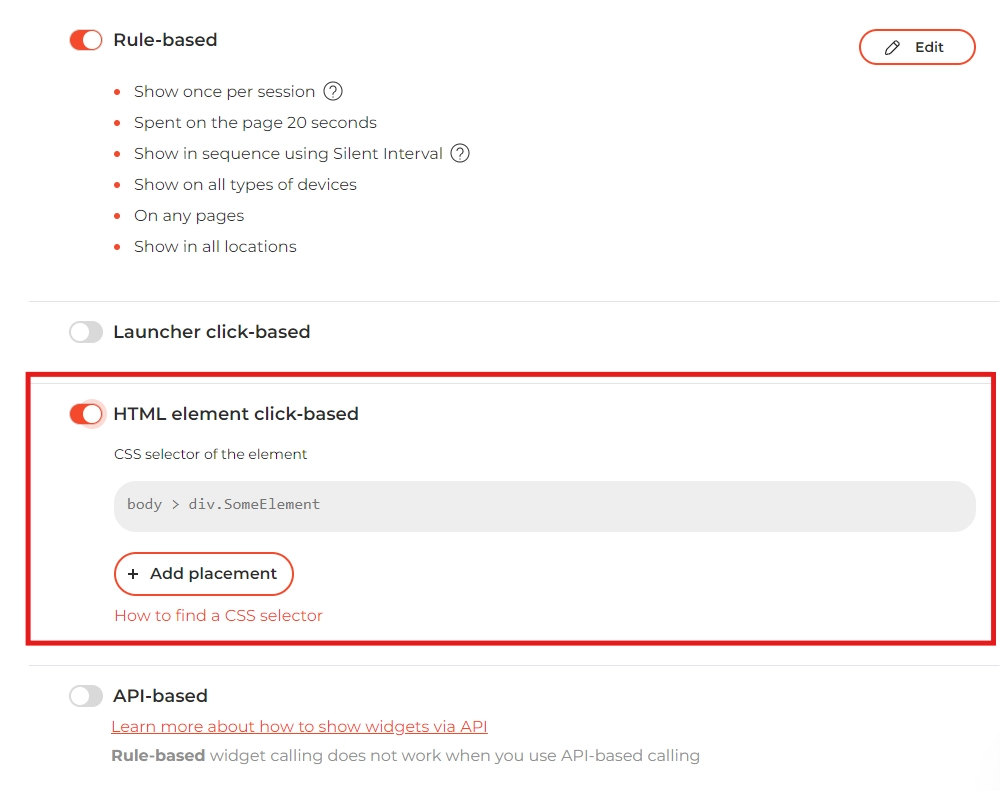
4. Lorsque vous créez un bouton sur votre site WordPress, vous aurez besoin de copier son sélecteur CSS et de le coller dans le champ approprié dans les paramètres du widget dans Claspo.
5. Enregistrez votre widget en tant que brouillon.
6. Pour afficher le popup créé dans Claspo sur votre site, vous devez installer un script. C'est un petit morceau de code que vous devez ajouter aux pages où vous souhaitez que le popup apparaisse juste avant la balise de fermeture </body>. Cela ne prend pas beaucoup de temps, et votre compte contiendra des instructions détaillées sur comment le faire.
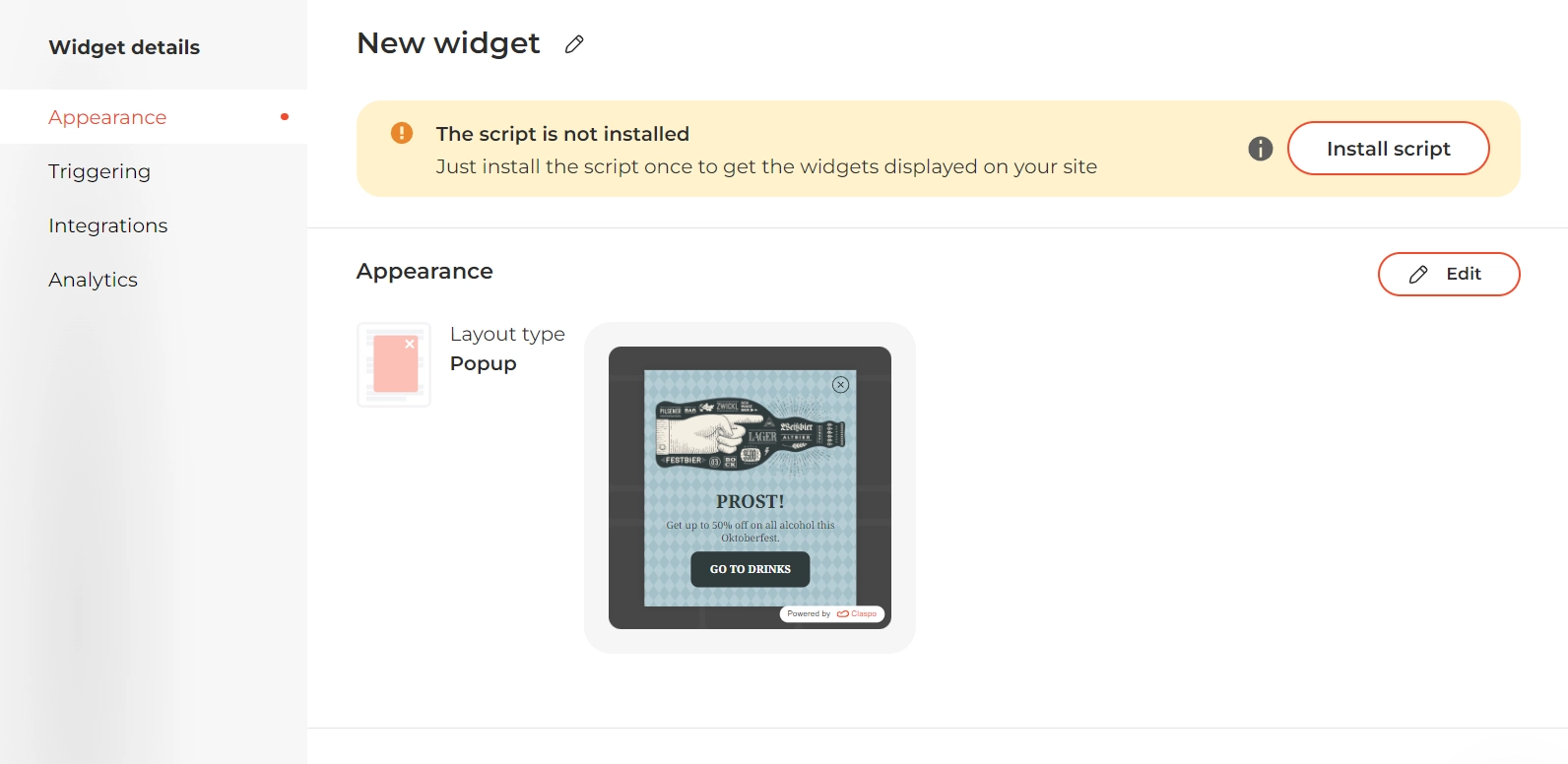
Étape 2 : Ajoutez le bouton et le code intégré du popup à WordPress
Maintenant que votre popup est prêt, l'étape suivante consiste à ajouter le bouton à votre page ou article WordPress.
Ajoutez un bouton comme expliqué dans l'Étape 3 de la section Créer un Popup au Clic dans WordPress en utilisant le Plugin Claspo.
- Tout d'abord, ouvrez votre page d'accueil dans un nouvel onglet. Cliquez-droit n'importe où sur la page et sélectionnez l'option ‘Inspecter’ (il peut aussi indiquer ‘Inspecter l'Élément’).
- Dans les outils de développement, vous verrez deux panneaux : le côté gauche affiche une hiérarchie des éléments HTML, tandis que le côté droit peut être ignoré pour cette tâche.
- Cet agencement permet de naviguer facilement vers l'élément dont vous avez besoin sans nécessiter une compréhension approfondie du HTML. Cliquez simplement avec le bouton droit sur l'élément désiré, et les outils de développement le mettront automatiquement en surbrillance.
- Une fois que vous avez localisé l'élément HTML, la dernière étape est de copier le sélecteur CSS. L'élément de lien aura une classe, alors cherchez une classe .button, qui peut être utilisée comme sélecteur CSS.
Enfin, copiez le sélecteur CSS et collez-le dans le champ d'entrée approprié dans les paramètres de votre widget.
Étape 3 : Testez le Popup
Après l'intégration du popup, il est essentiel de le tester sur votre site en ligne.
- Ouvrez la page. Allez à la version en ligne de la page ou de l'article où vous avez ajouté le popup déclenché par le bouton.
- Cliquez sur le bouton. Cliquez sur le bouton pour vous assurer que le popup apparaît correctement. Vérifiez que le design, le message et le comportement du popup (par exemple, l'envoi de formulaire) fonctionnent comme prévu.
- Vérifiez la réactivité. Testez le popup sur différents appareils (bureau, tablette, mobile) pour vous assurer qu'il s'affiche correctement et n'affecte pas la performance de la page.
Mots de la Fin
Si vous avez fait défiler jusqu'à la fin, voici la version courte : les popups déclenchés par un bouton fonctionnent — et nous vous avons montré exactement comment et pourquoi. Que vous souhaitiez augmenter votre liste, promouvoir une vente ou guider les utilisateurs vers l'inscription, ajouter un popup au clic dans WordPress vous donne le contrôle sur le moment et la manière dont votre message apparaît. Au lieu de distraire les visiteurs, il les rencontre au moment opportun — sur n'importe quel article ou page.
Ce guide vous a donné tout, d'un tutoriel pratique à des exemples concrets, plus des instructions étape par étape sur comment construire des popups déclenchés par clic avec ou sans code. Nous avons même couvert comment les personnaliser, les optimiser pour différents appareils, et suivre la performance.
Peu importe votre objectif — de l'incitation aux inscriptions par e-mail à l'encouragement des recommandations — vous trouverez ici des options qui vont au-delà des bases. Essayez une version gratuite de Claspo pour tester ce qui fonctionne le mieux pour votre audience. Vous utilisez déjà des plugins d'abonnement par e-mail pour WordPress ou explorez des plugins de popup d'intention de sortie pour WordPress? Les popups déclenchés par bouton peuvent compléter ces stratégies sans créer de bruit.
Et si vous débutez ou souhaitez quelque chose de facile à gérer, un solide plugin popup WordPress de Claspo fera le gros du travail — pas de codage, pas de stress, juste des résultats.

![Vous pourriez également aimer 14 Meilleurs Plugins de Vérification d'Âge pour WordPress en 2025 [Gratuits & Payants]](https://static.claspo.io/var/www/html/public/photos/shares/Blog/новые картинки/14_Best_Age_Verification_Plugins_for_WordPress_in_2024__Free___Paid__2.webp)
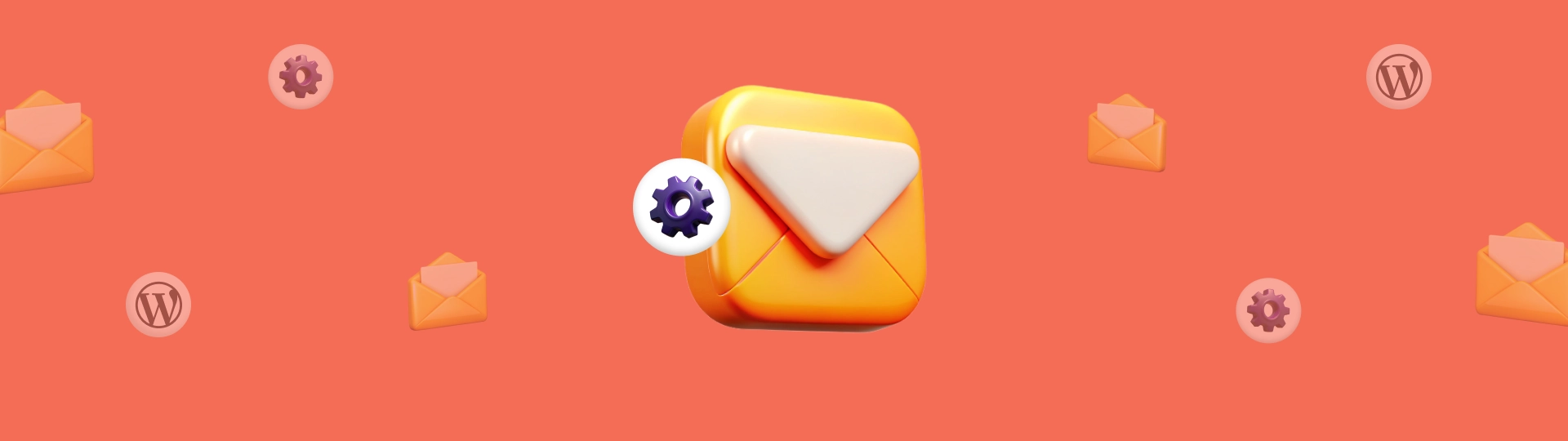

![Vous pourriez également aimer Popups de Black Friday : 19+ idées qui convertissent [30+ modèles pour 2025]](https://static.claspo.io/var/www/html/public/photos/shares/Blog/новые картинки/Black_Friday_Popups_16__Ideas_that_Convert__30__Templates_for_2024__2.webp)

